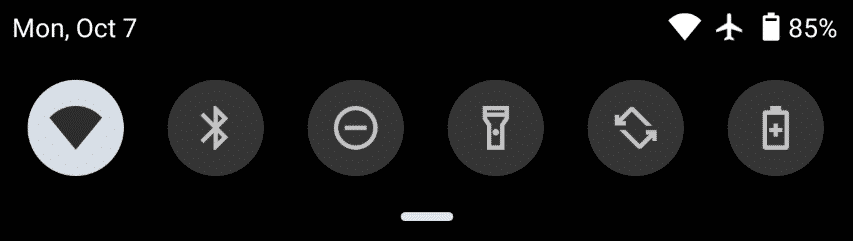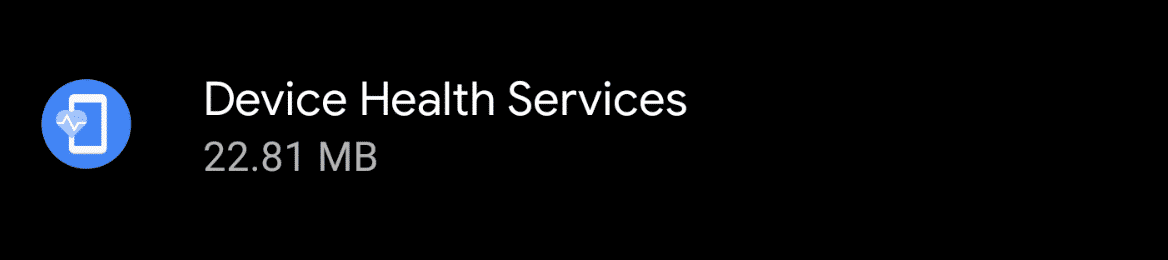Comment afficher le pourcentage de batterie dans le centre de notification Android 10?
Un nombre surprenant d’entreprises ont déjà payé leur première mise à jour via OTA pour Android 10. En général, nous ne voyons pas une telle vague avant la fin des vacances. Cette mise à jour indique désormais la durée de vie restante estimée de la batterie de votre appareil au lieu du pourcentage de la batterie, mais je peux vous montrer comment la modifier à nouveau.
Je comprends qu'il y a beaucoup de gens qui n'aiment pas le changement. J'admets que je suis en tant que tel dans certains aspects d'Android et réponds autant que possible pour garder les choses telles qu'elles sont. Certaines personnes pensent de cette manière qu’elles obtiendront le pourcentage exact de leur batterie en ce moment.
J'ai appris à apprécier ce changement, même s'il était assez subtil dans mon cas.
Ce n'est pas le cas pour tout le monde, même si je peux comprendre le désir de restaurer les choses telles qu'elles étaient. Malheureusement, il n’existe aucun commutateur pouvant être modifié dans le système d’exploitation lui-même. Au lieu de cela, nous devrions utiliser une solution alternative Montré Renvoie Android à la vue en pourcentage à nouveau.
Il suffit d'Entrée et de désactiver L'application, qui alimente Android avec ces informations.
Temps requis: minutes 3.
Changer le temps de batterie estimé en Android 10
- Ouvrez l'application Paramètres
- Appuyez sur la liste des applications et des notifications
REMARQUE: Certains périphériques peuvent utiliser une structure de nom / liste différente pour appliquer les paramètres.
- Puis cliquez sur le texte "Tout voir ### Apps"
Encore une fois, vous pouvez être nommé différemment. Nous essayons seulement d'accéder à notre liste d'applications installées.
Faites défiler cette liste et cliquez sur l'application Device Health Services.
- Maintenant, appuyez sur le bouton de désactivation
- Assurez-vous de désactiver l'application Device Health Services.
- Enfin, redémarrez pour voir le pourcentage de batterie dans Shadow Notification
Nous devons redémarrer l'appareil pour que le système d'exploitation efface les données de la batterie précédente.
C'est donc l'application Device Health Services qui transmet ces données au système d'exploitation Android. Lorsque la communauté a remarqué ce changement pour la première fois, l'information n'était pas disponible pour nous. Ce n'est que plus tard, lorsque nous avons commencé à examiner une nouvelle application Google, que nous avons remarqué et suivi l'origine des données.
C'est super qu'Android soit crypté pour revenir à l'affichage du pourcentage de batterie si cette application ne lui envoie pas de données.
Rappelez-vous simplement que vous devez redémarrer votre smartphone ou votre tablette afin de réinitialiser les données déjà collectées par le système d'exploitation à partir de l'application. Vous pourrez peut-être le faire en effaçant le cache / les données de l'application, mais je ne l'ai pas testé. Je savais que le redémarrage effacerait toutes les données en cache que le système d'exploitation avait déjà collectées.
Maintenant, je tiens à souligner que Device Health Services est quelque chose qu'Android rassemble dans un certain nombre de domaines du système d'exploitation (en particulier Adaptive Brightness). Ainsi, la désactivation de L'application empêchera le système d'exploitation de collecter et d'afficher des données. Ce sera probablement bien pour la plupart des gens, mais je veux clarifier quelque chose.
Vous avez toujours la possibilité de revenir en arrière et d'activer cette application. Cela affichera le temps estimé restant sur la batterie dans le bouchon de notification.